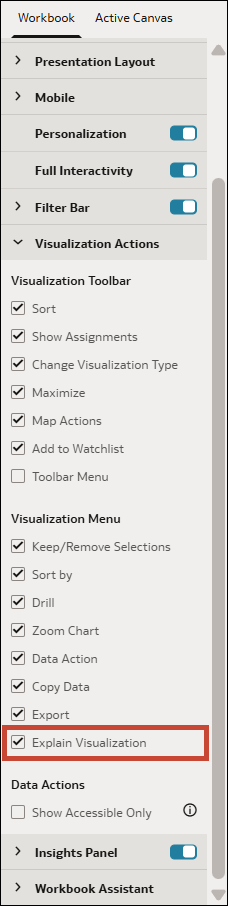Abilitare e configurare gli approfondimenti contestuali per una visualizzazione
Un autore di contenuti può accedere automaticamente agli approfondimenti contestuali per qualsiasi visualizzazione nella cartella di lavoro. Tuttavia, è necessario abilitare gli approfondimenti contestuali per i consumer. È inoltre possibile specificare le colonne del data set che vengono utilizzate dall'algoritmo per identificare potenziali approfondimenti.
Quando si crea o si aggiunge una nuova visualizzazione, la proprietà Visualizzazione Explain è disattivata per impostazione predefinita. È possibile abilitare questa proprietà per tutti i tipi di visualizzazione, ad eccezione di Casella e Matrice di correlazione. Una volta attivata la proprietà, i consumer possono esplorare gli approfondimenti generati automaticamente.
È inoltre possibile specificare le colonne del data set che si desidera vengano prese in considerazione dall'algoritmo AI durante la generazione degli approfondimenti. A tale scopo, aggiungerle alla sezione Colonne correlate del riquadro Grammatica della visualizzazione. Queste colonne vengono utilizzate solo dall'algoritmo Approfondimenti contestuali e non vengono incluse o aggiunte alla visualizzazione originale. Prima di consentire ad altri utenti di esplorare gli approfondimenti contestuali generati dalle selezioni, dedicare un po' di tempo per esaminare in prima persona gli approfondimenti ed eseguire gli adeguamenti necessari alle colonne correlate.
L'algoritmo Approfondimenti contestuali valuta le colonne correlate e identifica quelle che mostrano il contrasto più elevato tra la selezione e il resto dei dati nella visualizzazione, nel contesto di eventuali filtri applicati.
È possibile aggiungere fino a 30 colonne correlate. Queste colonne possono essere attributi, metriche, colonne di data e ora o calcoli, tuttavia l'algoritmo utilizza solo quelle che considera idonee. Ad esempio, vengono presi in considerazione solo i calcoli che utilizzano funzioni semplici, ad esempio funzioni di stringa o CAST. Se si aggiungono più colonne con tipo di dati data, viene presa in considerazione solo la prima della sequenza.
Per i data set XSA (origini non basate su area argomenti) è disponibile un'opzione predefinita per lasciare vuota la sezione Colonne correlate del riquadro Grammatica. In questo caso, gli approfondimenti contestuali identificano automaticamente le colonne più appropriate da utilizzare per identificare gli approfondimenti. Tuttavia, Oracle consiglia di aggiungere colonne pertinenti per ottenere approfondimenti significativi. Per le aree argomenti, è necessario aggiungere colonne correlate per generare approfondimenti contestuali per le visualizzazioni utilizzando i dati di tali aree argomenti.
Abilitare gli approfondimenti contestuali per i consumer
L'autore di contenuto può abilitare gli approfondimenti contestuali per i consumer in modo che possano esplorarli.
- Nella home page passare il puntatore del mouse su una cartella di lavoro, fare clic su Azioni, quindi selezionare Apri.
- In Visualizza selezionare una visualizzazione.
- Fare clic su Proprietà per aprire l'apposito riquadro, quindi fare clic su Analitica.
- Fare clic sul campo Visualizzazione Explain e selezionare Attiva.
- Fare clic su Presenta.
- Nella scheda Cartella di lavoro andare alla sezione Azioni di visualizzazione e in Menu di visualizzazione assicurarsi che sia selezionata l'opzione Visualizzazione Explain.
- Fare clic su Salva.
Configurare gli approfondimenti contestuali per una visualizzazione
In qualità di autore di contenuti, specificare quali colonne si desidera che l'algoritmo Approfondimenti contestuali prenda in considerazione durante la generazione degli approfondimenti per una visualizzazione.
- Nella home page passare il puntatore del mouse su una cartella di lavoro, fare clic su Azioni, quindi selezionare Apri.
- In Visualizza fare clic su una visualizzazione.
- Fare clic su Grammatica per aprire il riquadro Grammatica e scorrere fino a Colonne correlate.
- Nel riquadro Dati trascinare le colonne che si desidera utilizzare con Approfondimenti contestuali in Colonne correlate.
- Fare clic su Salva.
- Per verificare che li approfondimenti contestuali funzionino come previsto, selezionare uno o più datapoint nella visualizzazione, fare clic con il pulsante destro del mouse, quindi fare clic su Spiega selezione.